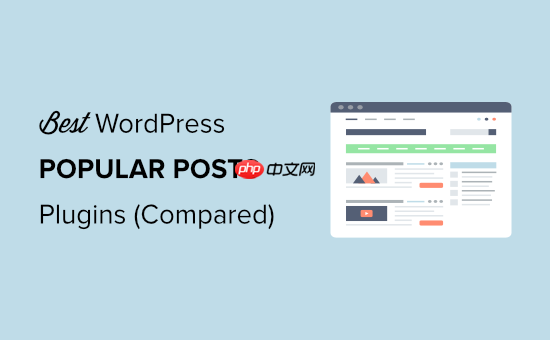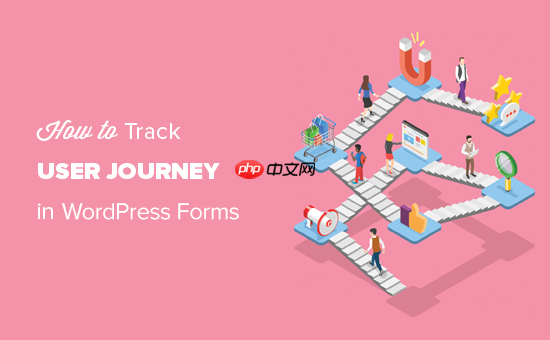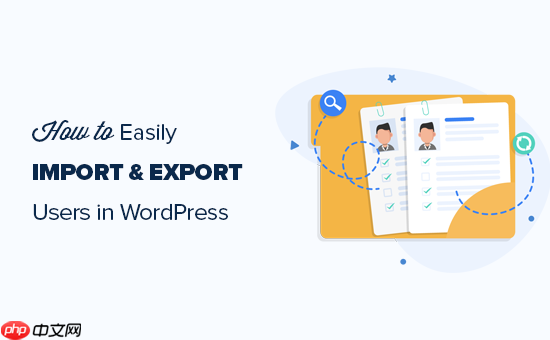要修改phpstudy默认端口,主要涉及apache和mysql服务的配置更改。1. 修改apache端口:进入phpstudy,依次选择“其他选项菜单” -> “配置文件” -> “httpd.conf”,用文本编辑器打开该文件,将“listen 80”改为新端口(如8080),并修改“servername localhost:80”中的端口号,保存后重启apache服务;2. 修改mysql端口:在phpstudy主界面选择“管理” -> “高级” -> “端口设置”,将默认3306改为新端口(如3307),保存后重启mysql服务,并同步更新php代码中的数据库连接端口号。若修改后网站无法访问,需检查防火墙是否放行新端口、hosts文件配置是否正确以及服务是否正常重启。理论上修改端口不会影响性能,但被占用的端口可能导致异常。修改默认端口虽能提升一定安全性,但更应依赖强密码与系统更新等安全措施。
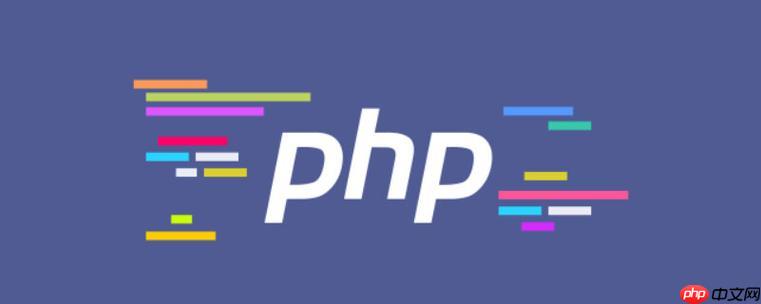
修改phpstudy默认端口,其实是为了避免一些潜在的冲突,或者仅仅是出于安全考虑。这篇文章就来聊聊具体怎么操作,以及一些你可能会遇到的问题。
修改phpstudy默认端口,简单来说,就是更改Apache和mysql监听的端口号。这两个服务默认使用的是80和3306端口,修改它们能有效避免与其他程序冲突。
phpstudy修改Apache端口的详细步骤
首先,打开phpstudy,找到Apache的配置选项。一般是在主界面上,找到“其他选项菜单” -> “配置文件” -> “httpd.conf”。
立即学习“PHP免费学习笔记(深入)”;
接下来,用文本编辑器打开httpd.conf文件。搜索Listen 80,把80改成你想要的端口号,比如8080。同时,找到ServerName localhost:80,也把80改成8080。保存文件,重启Apache服务,你的网站就可以通过localhost:8080访问了。
这里有个小技巧,如果你想让网站可以通过localhost直接访问,可以在hosts文件里设置一下。hosts文件在C:WindowsSystem32driversetc目录下,用管理员权限打开,在最后加上一行127.0.0.1 localhost:8080。
phpstudy修改MySQL端口的详细步骤
修改MySQL端口稍微简单一些。在phpstudy主界面,找到MySQL的管理选项,一般是“管理” -> “高级” -> “端口设置”。直接修改端口号,比如改成3307,然后重启MySQL服务就行了。
需要注意的是,修改MySQL端口后,你的PHP代码里连接数据库的端口也要相应修改。找到你的数据库连接代码,把端口号改成3307。
修改端口后,网站无法访问怎么办?
有时候修改完端口,网站却无法访问,这可能是因为防火墙阻止了新的端口。打开Windows防火墙,添加一个入站规则,允许TCP连接到你设置的端口号。
另外,检查一下你的hosts文件是否设置正确,以及Apache和MySQL服务是否都成功重启。
修改端口会影响网站性能吗?
理论上,修改端口对网站性能的影响微乎其微。端口只是一个连接通道,不会影响数据传输的速度。但是,如果你的端口号被其他程序占用,可能会导致连接失败或者速度变慢。
为什么修改端口可以提高安全性?
修改默认端口可以增加一些安全性,但并不是万无一失的。黑客通常会扫描常见的端口,如果你的网站使用默认端口,就更容易被攻击。修改端口可以增加攻击的难度,但更重要的是要加强网站的其他安全措施,比如使用强密码、定期更新程序等等。
修改phpstudy的默认端口,虽然操作简单,但需要注意细节。希望这篇文章能帮助你顺利完成修改,并解决可能遇到的问题。